Las actualizaciones son posiblemente la parte más importante de Windows 10. Microsoft lanza constantemente nuevas funciones, mejoras y correcciones de errores a través de Windows Update, que es esencial para ejecutar el sistema. Pero las actualizaciones a veces toman mucho tiempo para instalarse, especialmente las nuevas versiones para Windows 10 Preview, y es por eso que algunos usuarios las encuentran molestas..
Este fue un problema tan grande que algunos usuarios incluso evitaron instalar actualizaciones. Sin embargo, Microsoft reconoció el problema, por lo que introdujo algunas opciones que permiten a los usuarios elegir cuándo se instalarán las actualizaciones en sus computadoras y evitar interrupciones en el trabajo..
Cómo instalar actualizaciones de Windows 10 cuando no estás trabajando
Como dijimos, hay algunas opciones que le permitirán evitar todos los posibles inconvenientes de instalar actualizaciones de Windows. Si configura todo bien, no tendrá que lidiar con actualizaciones sorprendentes nunca más..
Opción 1 - Establecer horas activas
La primera opción es "Horas activas", que le permite establecer una hora específica cuando usa su computadora, y Windows no instalará ninguna actualización durante ese período. Para configurar las horas activas en su PC con Windows 10, haga lo siguiente:
- Configuración abierta
- Vaya a Actualizaciones y seguridad> Actualización de Windows
- Ir a Cambiar horas activas
- Establecer hora de inicio y hora de finalización
- Presione Guardar
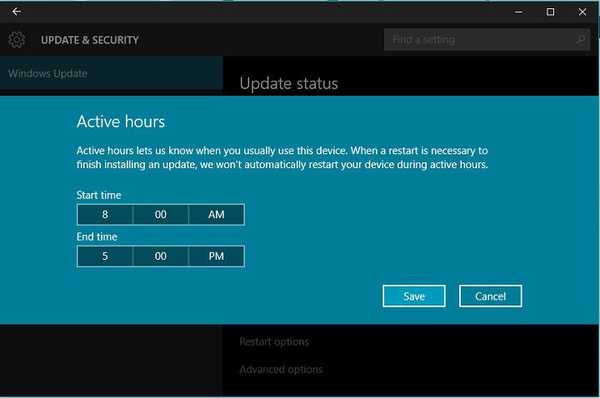
Una vez que establezca sus horas activas, Windows 10 no instalará ninguna actualización cuando esté usando su computadora. Todas las actualizaciones se descargarán normalmente, pero la computadora no se reiniciará, por lo que su trabajo no se verá interrumpido..
Desde la versión más reciente de Windows 10 Mobile Insider Preview, esta opción también está disponible en Windows 10 Mobile. Por lo tanto, si no desea que su dispositivo instale nuevas compilaciones mientras lo está usando, simplemente configure las horas activas y no tendrá ningún problema. Para saber cómo establecer horas activas en Windows 10 Mobile, consulte este artículo.
Opción 2: establecer un tiempo de reinicio específico
Otra opción que quizás sea incluso más efectiva que configurar horas activas es la capacidad de configurar la hora exacta de reinicio de su computadora. Por lo tanto, si notó que hay una nueva actualización disponible, puede planificar con anticipación y configurar Windows 10 para instalar la actualización cuando lo desee. Para establecer un tiempo de reinicio específico, haga lo siguiente:
- Configuración abierta
- Vaya a Actualizaciones y seguridad> Actualización de Windows
- Abrir opciones de reinicio
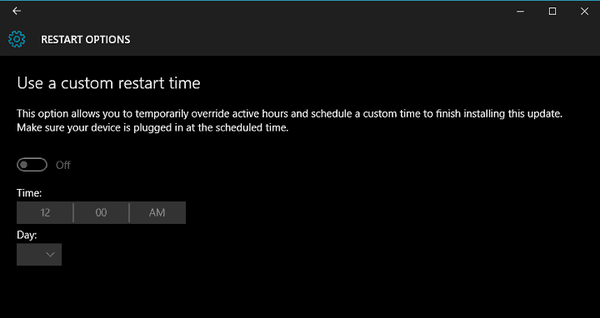
- Enciende la opción
- Establezca una fecha y hora específicas en las que desee que su computadora termine de instalar actualizaciones
Este método es más poderoso que las horas activas, por lo que si el tiempo de reinicio que configuró entra en conflicto con sus horas activas, Windows terminará de instalar actualizaciones y reiniciará su computadora de todos modos..
Actualmente, estas opciones solo están disponibles para los usuarios de Windows 10 Preview, ya que los usuarios habituales aún no las han recibido. Sin embargo, esto no debería ser un problema para los usuarios habituales, ya que la mayoría de las actualizaciones de Windows 10 son acumulativas, por lo que su computadora no se reiniciará automáticamente. Esperamos que la capacidad de establecer horas activas llegue a todos los usuarios de Windows 10 con la Actualización de aniversario para Windows 10.
Esperamos que después de leer este artículo ya no tenga el problema de las actualizaciones sorprendentes. Si tiene alguna pregunta, háganoslo saber en los comentarios..
Fue útil esta página? sí No ¡Gracias por dejarnos saber! También puede ayudarnos dejando una reseña en MyWOT o Trustpillot. Aproveche al máximo su tecnología con nuestros consejos diarios Dinos por qué! No hay suficientes detalles Difícil de entender Otro Enviar- ventanas 10
 Friendoffriends
Friendoffriends



